Lync2010使用说明
- 格式:ppt
- 大小:5.88 MB
- 文档页数:54
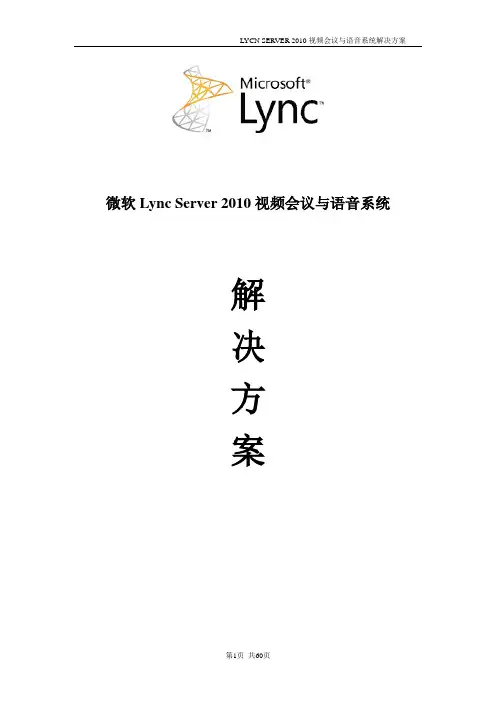
微软Lync Server 2010视频会议与语音系统解决方案目录第一章MICROSOFT LYNC SERVER 2010产品简介 (3)第一节概述 (3)第二节新的连接体验 (3)第三节与M ICROSOFT O FFICE 集成 (4)第四节可互操作性和可扩展性 (4)第五节部署更简单 (5)第二章产品功能介绍 (6)第一节IM和状态 (6)1.1、状态 (6)1.2、联系人 (9)1.3、IM (11)1.4、群聊 (12)1.5、活动源 (13)1.6、技能搜索 (14)第二节U NIFIED C ONFERENCING (15)2.1、安排、管理和加入联机会议 (16)2.2、音频会议 (17)2.3、视频会议 (19)2.4、应用程序和文档共享 (21)第三节企业语音 (23)第四节与M ICROSOFT O FFICE 的集成 (37)第五节移动体验 (38)第六节单个统一平台 (40)6.1、互操作性 (40)6.2、可扩展性 (41)第七节更简单的部署和管理 (44)7.1、自动设计、配置和部署 (44)7.2、A CTIVE D IRECTORY 集成 (45)7.3、数据中心复原 (45)7.4、对内部和托管环境的支持 (46)第八节L YNC S ERVER 2010中的服务器角色 (47)第九节L YNC S ERVER 2010中的新增功能 (48)第三章产品部署先决条件与产品类别 (50)第一节先决条件 (50)第二节L YCN S ERVER 2010产品类别 (55)第四章常见问题 (56)第一章Microsoft Lync Server 2010产品简介第一节概述工作场所在不断变化。
团队更加分散。
人们需要借助高效的工具,以便无论身处何处都可以正常工作。
然而,尽管各组织在技术领域投入大笔资金,但是用户要与同事和公司保持联系仍很费劲。
由于传统技术(如电话服务)创新速度缓慢,所以迫使用户选择其他模式开展协作和通信。
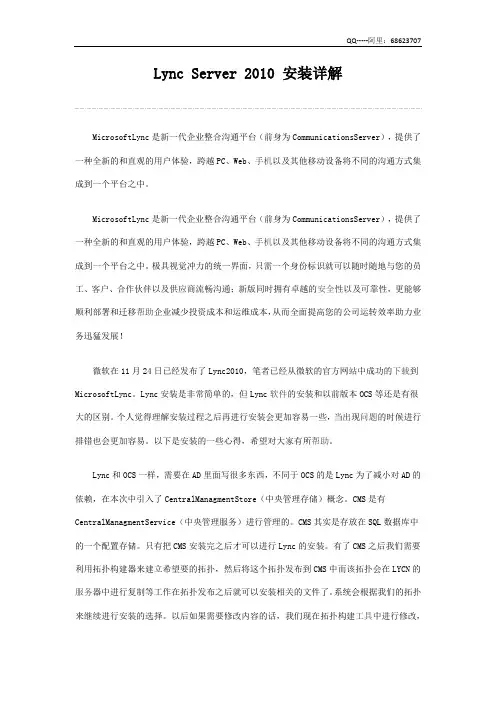
Lync Server 2010 安装详解MicrosoftLync是新一代企业整合沟通平台(前身为CommunicationsServer),提供了一种全新的和直观的用户体验,跨越PC、Web、手机以及其他移动设备将不同的沟通方式集成到一个平台之中。
MicrosoftLync是新一代企业整合沟通平台(前身为CommunicationsServer),提供了一种全新的和直观的用户体验,跨越PC、Web、手机以及其他移动设备将不同的沟通方式集成到一个平台之中。
极具视觉冲力的统一界面,只需一个身份标识就可以随时随地与您的员工、客户、合作伙伴以及供应商流畅沟通;新版同时拥有卓越的安全性以及可靠性,更能够顺利部署和迁移帮助企业减少投资成本和运维成本,从而全面提高您的公司运转效率助力业务迅猛发展!微软在11月24日已经发布了Lync2010,笔者已经从微软的官方网站中成功的下载到MicrosoftLync。
Lync安装是非常简单的,但Lync软件的安装和以前版本OCS等还是有很大的区别。
个人觉得理解安装过程之后再进行安装会更加容易一些,当出现问题的时候进行排错也会更加容易。
以下是安装的一些心得,希望对大家有所帮助。
Lync和OCS一样,需要在AD里面写很多东西,不同于OCS的是Lync为了减小对AD的依赖,在本次中引入了CentralManagmentStore(中央管理存储)概念。
CMS是有CentralManagmentService(中央管理服务)进行管理的。
CMS其实是存放在SQL数据库中的一个配置存储。
只有把CMS安装完之后才可以进行Lync的安装。
有了CMS之后我们需要利用拓扑构建器来建立希望要的拓扑,然后将这个拓扑发布到CMS中而该拓扑会在LYCN的服务器中进行复制等工作在拓扑发布之后就可以安装相关的文件了。
系统会根据我们的拓扑来继续进行安装的选择。
以后如果需要修改内容的话,我们现在拓扑构建工具中进行修改,然后发布,最后更新Lync。
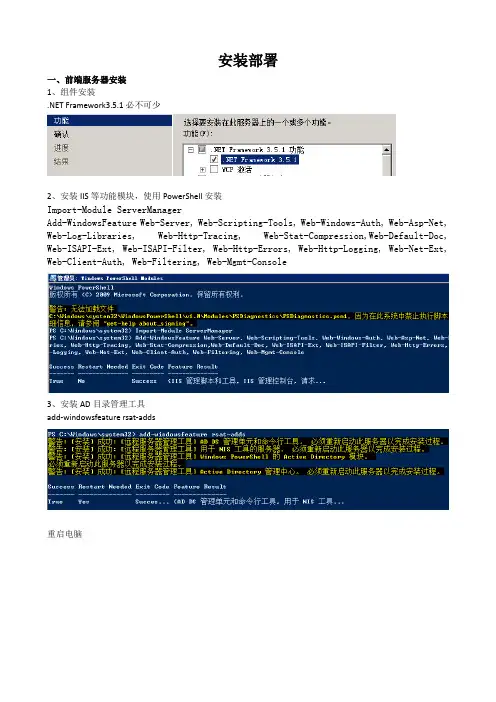
安装部署一、前端服务器安装1、组件安装.NET Framework3.5.1必不可少2、安装IIS等功能模块,使用PowerShell安装Import-Module ServerManagerAdd-WindowsFeature Web-Server, Web-Scripting-Tools, Web-Windows-Auth, Web-Asp-Net, Web-Log-Libraries, Web-Http-Tracing, Web-Stat-Compression,Web-Default-Doc, Web-ISAPI-Ext, Web-ISAPI-Filter, Web-Http-Errors, Web-Http-Logging, Web-Net-Ext, Web-Client-Auth, Web-Filtering, Web-Mgmt-Console3、安装AD目录管理工具add-windowsfeature rsat-adds重启电脑二、安装1、插入系统光盘,会弹出提示,如图2、选择安装路径,本路径会保存部署的所有文件,以后部署可以不用使用光盘。
使用路径3、部署界面如果出现下图的界面,这个部是我们的部署向导,在这里我们暂时安装三个组件,一是准备Active Directory,二是安装拓扑生成器,三是安装或更新Lync Server系统,当我们安装完一个组件,前面都会显示打上一个绿色的勾,代表已经完成的组件。
4、准备Active Directory按步骤135运行步骤1,准备架构完成,步骤2要验证的话点提示操作即可。
步骤3准备林完成。
经过准备林后,域架构会多了很多CS开头的组。
步骤5准备域完成。
完成后运行前面都多了一个绿色的勾。
步骤7,把登陆的域名添加到CSadministrator管理员组。
重新打开部署向导,你会看到准备Active Directory后面会有一个绿色的完成勾,代表这个组件已经部署完成,或者你点右上角那个刷新,再次确定是否是完成状态。
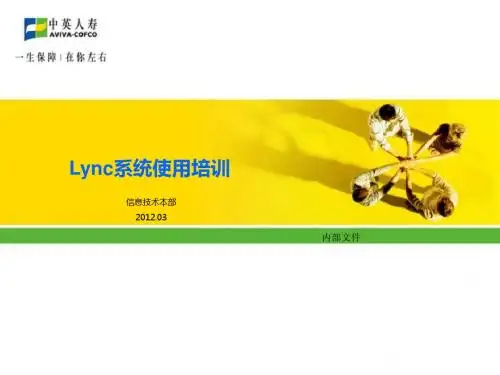
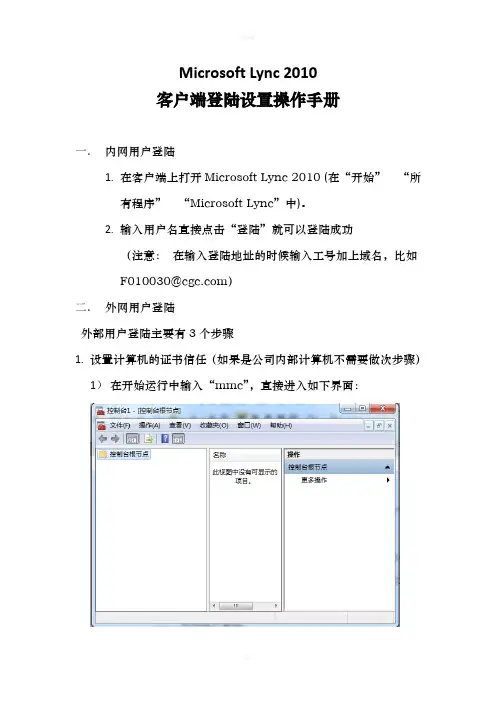
Microsoft Lync 2010客户端登陆设置操作手册一.内网用户登陆1.在客户端上打开Microsoft Lync 2010 (在“开始”“所有程序”“Microsoft Lync”中)。
2.输入用户名直接点击“登陆”就可以登陆成功(注意:在输入登陆地址的时候输入工号加上域名,比如F010030@)二.外网用户登陆外部用户登陆主要有3个步骤1.设置计算机的证书信任(如果是公司内部计算机不需要做次步骤)1)在开始运行中输入“mmc”,直接进入如下界面:2)在“文件”中,点击“添加删除单元”,如下图3)跳出如下窗体:4)添加证书的管理单元后点击“确定”,注意在添加证书的时候选择“计算机证书”,然后直接选择“本地计算机i”。
添加完成后如图。
5)单击“确定”后,如下图:如下图:7)然后右击“证书”,选择“所有任务导入”8)然后导入此证书fudengTrust.p7b书”中确认已经导入成功,如下图:要确认有CGC-SHSPS01-CA的信任条目。
10)此步骤完毕。
2.在计算机上添加域名解析(当前没有注册域名,等域名注册成功后,此步骤也不需要完成)1)打开此路径(C:\windows\system32\drivers\etc)文件夹,如下图:2)使用“记事本”打开Hosts文件,在文件中添加如下4条记录(可以直接从这里复制和粘贴)58.213.165.164 58.213.165.164 58.213.165.164 58.213.165.164 添加好后如下图:3.设置登陆服务器的域名1)打开Microsoft Lync 2010 ,点击如图标志的“选项”按钮,如下图:2)打开后如下界面:3)点击“高级”,如下图:4)然后点击确定,返回起始界面,直接输入“用户名”点击“登陆”。
4 .整个外网登陆的客户端设置完成。
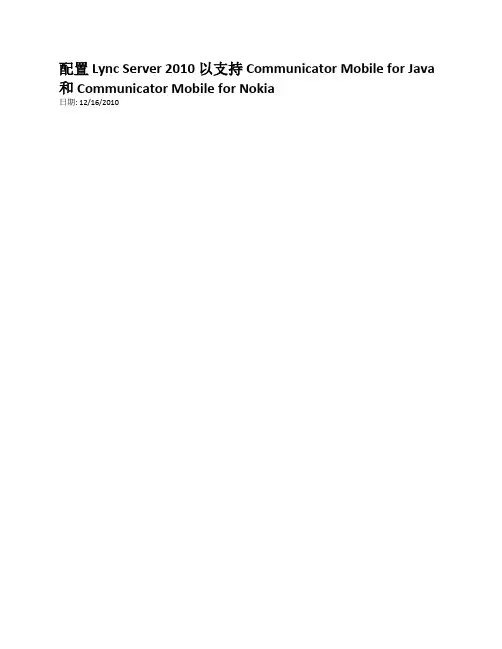
配置 Lync Server 2010 以支持 Communicator Mobile for Java 和 Communicator Mobile for Nokia日期: 12/16/2010本文档按“原样”提供。
本文档中提供的信息和视图(包括 URL 和其他 Internet 网站引用)可能随时更改,恕不另行通知。
使用本文档的风险由您自己承担。
本文档并未向您提供对任何 Microsoft 产品中的任何知识产权的任何法定权利。
您仅可复制和使用本文档作为内部参考之用。
版权所有 © 2010 Microsoft Corporation。
保留所有权利。
Microsoft、.NET、Active Directory、Lync、Office Communications Server、Office Communicator、SQL Server、Visual C++、Windows、Windows PowerShell 和 Windows Server 是 Microsoft 集团公司的商标。
其他所有商标归其各自所有者拥有。
目录1. 简介 (5)2. 下载 Communicator Mobile 组件和先决条件 (5)3. (选项 A)在已经完成 Office Communications Server 2007 R2 架构准备的“干净的”Lync Server 2010 环境中安装 Communicator Mobile 组件 (6)在域控制器上安装先决条件 (6)运行架构准备命令 (6)确保向后兼容性 (6)将 Communications Server 2007 R2 拓扑与 Lync Server 2010 拓扑合并 (7)在将要运行 Communicator Mobile 组件的服务器上安装先决条件 (7)安装服务器 msi 文件 (7)安装 Communications Server 2007 R2 的更新 (7)将 Communications Server 2007 R2 拓扑与 Lync Server 2010 拓扑合并 (7)在 Lync Server 2010 的前端服务器上,可使用 Windows PowerShell 命令来停止和启动 Windows 服务 (8)4. (选项 B)在已经完成 Lync Server 2010 架构准备的“干净的”Lync Server 2010 环境中安装Communicator Mobile 组件 (8)在域控制器上安装先决条件 (8)运行架构准备命令 (9)运行架构准备 (9)确保向后兼容性 (9)将 Communications Server 2007 R2 拓扑与 Lync Server 2010 拓扑合并 (9)在将要运行 Communicator Mobile 组件的服务器上安装先决条件 (9)安装服务器 msi 文件 (10)安装 Communications Server 2007 R2 的更新 (10)将 Communications Server 2007 R2 拓扑与 Lync Server 2010 拓扑合并 (10)在 Lync Server 2010 的前端服务器上,可使用 Windows PowerShell 命令来停止和启动 Windows 服务 (10)5. (选项 C)在从 Communications Server 2007 R2 升级到 Lync Server 2010 的拓扑上安装Communicator Mobile 组件 (10)确保向后兼容性 (11)在将要运行 Communicator Mobile 组件的计算机上安装先决条件 (11)安装服务器 msi 文件 (11)安装 Communications Server 2007 R2 的更新 (11)将 Communications Server 2007 R2 拓扑与 Lync Server 2010 拓扑合并 (12)在 Lync Server 2010 的前端服务器上,可使用 Windows PowerShell 命令来停止和启动 Windows 服务 (12)6. 停止 Communicator Web Access 应用程序工具 (12)如果您正在运行已安装 IIS 7 的 Windows Server 2008 SP2 (12)如果您正在运行已安装 IIS 6 的 Windows Server 2003 (12)7. 在运行 Communicator Web Access 的计算机上更新下一个跃点 FQDN 或证书 (13)8. 卸载运行 Communicator Mobile 组件的服务器 (13)1.简介Microsoft® Office Communicator Mobile 2007 R2 for Java 和 Microsoft® Office Communicator Mobile for Nokia 1.0 依赖于 Microsoft® Office Communications Server 2007 R2 的Communicator Mobile 组件(后端服务器组件)。
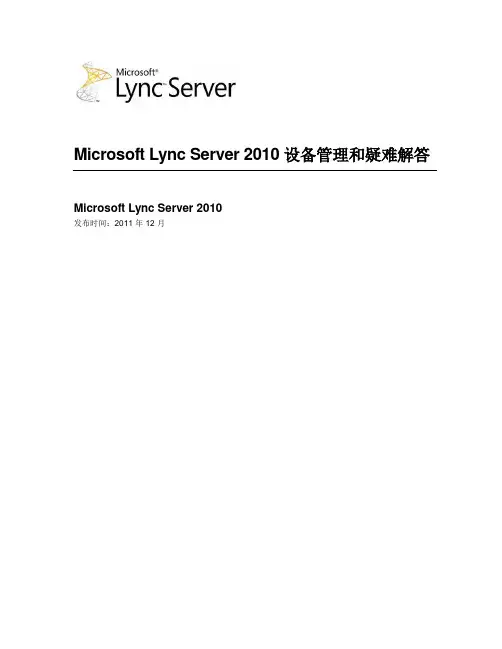
Microsoft Lync Server 2010 设备管理和疑难解答Microsoft Lync Server 2010发布时间:2011 年 12 月本文档按“原样”提供。
本文档中表达的信息和观点(包括 URL 和其他 Internet 网站引用)如有更改,恕不另行通知。
此处提供的某些示例仅作说明之用且均属虚构。
无意影射或关联任何真实的事物,也不应进行这方面的推断。
本文档并未向您提供有关任何 Microsoft 产品的任何知识产权的任何法律权利。
您可以出于内部参考的目的复制和使用本文档。
版权所有 © 2011 Microsoft Corporation。
保留所有权利。
目录管理设备和排查设备故障 (1)用于管理设备和排查设备故障的工具及服务 (1)更新设备 (3)设备更新 Web 服务的解决方案组件 (6)设备更新 Web 服务体系结构 (7)设备更新过程的工作方式 (7)设备更新 Web 服务应用场景 (8)管理设备更新 Web 服务 (9)管理设备更新 (9)使用设备更新 Web 服务 (10)常见的设备更新 Web 服务管理任务 (10)开始使用设备更新 Web 服务 (10)验证设备更新 Web 服务功能 (11)测试和部署设备更新 (12)验证外部设备访问 (13)使用测试设备 (13)编辑测试设备信息 (14)删除测试设备 (14)验证测试设备的连接 (14)使用设备更新 (15)为设备获取软件更新 (15)批准设备更新 (17)拒绝设备更新 (17)回滚设备更新 (18)清除日志和图像文件 (19)使用日志文件审核更新活动 (19)日志文件类型和位置 (19)审核更新请求 (20)更新审核日志架构 (22)上载设备日志文件 (23)用于管理设备更新 Web 服务的其他资源 (23)设备更新 Web 服务事件 (23)设备更新 Web 服务错误消息 (25)设备更新 Web 服务性能计数器 (27)设备疑难解答 (27)IP 电话如何连接到网络 (28)设备连接过程 (30)设置设备的清单 (34)为设备设置 DNS (34)为设备设置 DHCP (35)为设备设置 NTP (39)如何重置设备 (39)如何从设备中获取日志文件 (40)IP 电话的常见问题 (40)查找 VLAN ID (40)获取 IP 地址 (42)查找设备更新 Web 服务 (43)检查更新 (43)获取注册器 FQDN 和 Web 服务 URL (44)连接到 Web 服务并下载根 CA 证书链 (45)接收和发布证书 (46)身份验证过程 (47)登录 Lync Server (50)无法获取语音邮件和日历信息 (51)管理设备和排查设备故障本节通过概述与设备相关的工具和服务以及更新、监控和故障排除过程,来帮助您做好更新、监控设备以及对设备进行故障排除的准备工作。
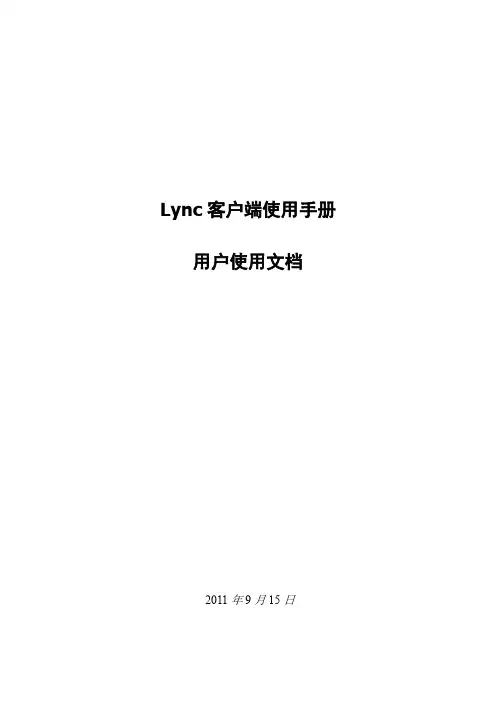
Lync客户端使用手册用户使用文档2011年9月15日文档修改记录目录1使用即时消息和状态 (1)1.1登录并开始工作 (1)1.2自定义您的联系信息 (2)1.3更改您的图片设置 (4)1.3.1隐藏您的联系人的图片 (4)1.3.2隐藏或更改您的图片 (4)1.4创建您的联系人列表 (5)1.5通过IM进行联系 (6)2使用语音和视频 (7)2.1选择音频设备 (7)2.2查找所需的人员 (7)2.3发出语音呼叫 (8)2.4开始电话会议 (8)2.5应答呼叫 (9)2.6邀请其他人加入对话 (9)2.7在IM对话中添加语音 (10)2.8使用呼叫控件 (10)2.9插入网络摄像机 (11)2.10在对话中添加视频 (11)3设置、开始和加入联机会议 (12)3.1安排联机会议或电话会议 (12)3.2更改会议访问和演示者选项 (12)3.3开始计划外会议 (13)3.4加入计划的联机会议或电话会议 (14)3.5加入计划外会议 (14)3.6设置音频首选项 (15)4共享桌面或程序 (15)4.1与其他人共享您的桌面 (16)4.2共享程序 (17)4.3共享P OWER P OINT 演示文稿 (17)4.4创建白板 (18)4.5为其他人授予控制权 (19)1使用即时消息和状态本节介绍了使用Microsoft® Lync™2010 通信软件进行通信的基础知识。
它说明了如何使用Lync 2010 方便地与工作场所的其他人进行交互和协作。
1.1登录并开始工作如果您已登录到您的组织的网络,请启动Lync以进行登录。
1)在Windows® 任务栏中,依次单击“开始”、“所有程序”、“Microsoft Lync”和“MicrosoftLync 2010”。
在打开Lync 主窗口时,如果看到您的姓名和状态,则说明您已登录。
2)单击您的姓名下面的可用性菜单,然后单击您的状态,或者单击“重置状态”,让Lync 根据您的活动和Microsoft® Outlook® 日历自动设置状态。
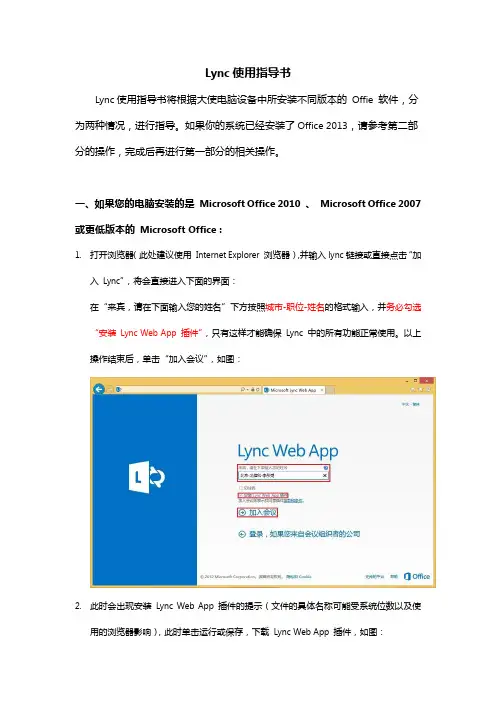
Lync使用指导书Lync使用指导书将根据大使电脑设备中所安装不同版本的Offie 软件,分为两种情况,进行指导。
如果你的系统已经安装了Office 2013,请参考第二部分的操作,完成后再进行第一部分的相关操作。
一、如果您的电脑安装的是Microsoft Office 2010 、Microsoft Office 2007 或更低版本的Microsoft Office :1.打开浏览器(此处建议使用Internet Explorer 浏览器),并输入lync链接或直接点击“加入Lync”,将会直接进入下面的界面:在“来宾,请在下面输入您的姓名”下方按照城市-职位-姓名的格式输入,并务必勾选“安装Lync Web App 插件”,只有这样才能确保Lync 中的所有功能正常使用。
以上操作结束后,单击“加入会议”,如图:2.此时会出现安装Lync Web App 插件的提示(文件的具体名称可能受系统位数以及使用的浏览器影响),此时单击运行或保存,下载Lync Web App 插件,如图:3.Lync Web App 插件安装完毕后,浏览器会自动跳转到已进入虚拟会议厅中的界面,第一次进入会出现是否允许使用插件的对话,只需点击“允许”即可。
如果有Windows 防火墙的安全提示,同样单击允许,如图:之后会进入正常的虚拟会议厅界面,以后进入都会直接进入此界面,如图:4.进入会议后,会出现下图界面。
请首先务必设置静音(为了保证会议效果,这非常重要!),只需单击电话和麦克风形状的按钮,麦克风的标志上会出现一个红杠,表示设置静音成功,如图:5.单击会话气泡形状的按钮会出现文字聊天窗口,在这里可以输入文字进行群聊,也可以看大家的发言,如图:6.单击两个小人形状的按钮可以查看当前加入会议的成员以及他们的状态,如图:7.将鼠标悬停在电话和麦克风形状的按钮上会出现设置音量的选项,可以调节会议音量的大小,如图:8.当有会议参与者开始屏幕演示的时候,您的屏幕上会显示对方屏幕上的内容,如图:对方在演示PPT 的时候,为了获得最佳的PPT 浏览效果,建议您单击右下角的视图按钮并选择“演示文稿视图”,如图:选择“演示文稿视图”后,会进入浏览PPT 的最佳视图,如图:为了获得最佳的培训体验,建议您将浏览器设置为全屏模式,如果您使用的是Internet Explorer,只需要按F11即可进入全屏模式,如图:9.会议结束后,只需单击屏幕右上角的退出会议按钮,并在弹出的对话框中单击确定即可退出会议,如图:10.退出会议后,关闭浏览器即可,如图:二、如果您的电脑安装的是Microsoft Office 2013 :1.打开“控制面板”,选择“程序”分类下的“卸载程序”,如图:2.单击“Microsoft Office 2013 Professional Plus ”(如果安装了其它版本的MicrosoftOffice 2013 ,请单击相应的版本),然后单击更改按钮,如图:3.在弹出的窗口中选择“添加或删除功能”并单击“继续”按钮,如图:4.在“安装选项”选项卡下单击Microsoft Lync 左边的磁盘和向下箭头图标并选择“不可用”,然后单击继续按钮,如图:5.等待Microsoft Office 2013配置完成,如图:6.等待Microsoft Office 2013 配置完毕,单击关闭按钮,如图:7.完成以上步骤后,剩余步骤同一中的1-10步。
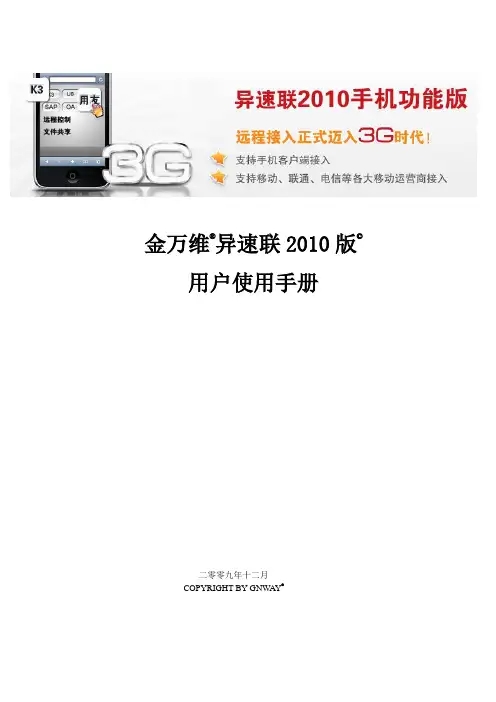
金万维®异速联2010版©用户使用手册二零零九年十二月COPYRIGHT BY GNW AY®目录金万维异速联2010版用户使用手册 ................................................................................................................. - 3 - 第一章系统简介 ................................................................................................................................................. - 3 -1. 1关于E-SoonLink 系统 ..................................................................................................................... - 3 -1.2 E-SoonLink网络拓扑图 .................................................................................................................... - 4 -1.3 E-SoonLink新功能简介 .................................................................................................................... - 5 - 第二章系统快速安装与使用 ............................................................................................................................. - 6 -2. 1系统要求............................................................................................................................................... - 6 -2.2 系统快速安装....................................................................................................................................... - 6 -2.2.1 服务端的安装 ............................................................................................................................ - 6 -2.2.2 增加用户和发布程序 .............................................................................................................. - 15 -2.2.3 客户端的安装及使用 .............................................................................................................. - 17 - 第三章系统安装详细配置说明 ....................................................................................................................... - 20 -3.1 后台管理程序登陆............................................................................................................................. - 20 -3.2 用户和组管理..................................................................................................................................... - 20 -3.2.1用户管理 ................................................................................................................................... - 20 -3.2.2组管理 ....................................................................................................................................... - 22 -3.3 发布程序管理..................................................................................................................................... - 24 -3.3.1 发布程序 .................................................................................................................................. - 24 -3.3.2 发布文件 .................................................................................................................................. - 26 -3.3.3 发布文件夹 .............................................................................................................................. - 26 -3.3.4 发布链接 .................................................................................................................................. - 27 -3.3.5发布桌面 ................................................................................................................................... - 27 -3.4 Web服务管理.................................................................................................................................... - 28 -3.5 许可证配置管理................................................................................................................................. - 29 -3.6 安全配置............................................................................................................................................. - 30 -3.7 在线监控............................................................................................................................................. - 31 -3.8 集群配置............................................................................................................................................. - 33 -3.8.1集群简介 ................................................................................................................................... - 33 -3.8.2使用方法 ................................................................................................................................... - 34 -3.8.3支持的负载均衡策略 ............................................................................................................... - 36 - 第四章客户端登陆使用E-SoonLink............................................................................................................ - 36 -4.1通过计算机终端访问.......................................................................................................................... - 36 -4.1.1通过浏览器访问 ....................................................................................................................... - 36 -4.1.2通过桌面快捷方式访问 ........................................................................................................... - 39 -4.2通过手机等移动终端访问.................................................................................................................. - 40 - 第五章E-SoonLink端口映射........................................................................................................................ - 42 - 第六章动态域名(DDNS)解析.................................................................................................................... - 44 -金万维异速联2010版用户使用手册第一章系统简介1. 1关于E-SoonLink 系统●产品简介E-SoonLink将集中管理与远程接入完美地结合起来,使用金万维异速联可以方便、安全及时地接入到公司内部应用信息系统。
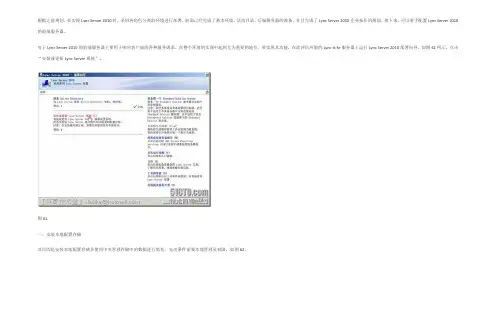
根据之前规划,在实现Lync Server 2010时,采用各角色分离的环境进行部署。
前面已经完成了基本环境、活动目录、后端服务器的准备,并且完成了Lync Server 2010企业拓扑的规划。
接下来,可以着手配置Lync Server 2010的前端服务器。
对于Lync Server 2010的前端服务器主要用于响应客户端的各种服务请求。
在整个环境的实现中起到尤为重要的地位。
要实现其功能,在此评估环境的Lync-ls-fe服务器上运行Lync Server 2010部署向导,如图61所示,点击“安装或更新Lync Server系统”。
图61一、安装本地配置存储其目的是安装本地配置存储并使用中央管理存储中的数据进行填充,先决条件需要本地管理员权限,如图62。
图62点击“运行”,在“配置中央管理存储的本地副本”页面中,选择“直接从中央管理存储检索(需要对中央管理存储具有读取权限)”,如图63,点击“下一步”。
图63向导自动执行并完成脚本,如图64,点击“完成”,结束“安装本地配置存储”。
图64二、安装Lync Server 2010服务组件必须要具有“本地管理员权限”,而且需要对当前域中的AD用户和组具有读取权限的域用户凭证,如图65。
因此,直接使用域管理员来进行操作是比较方便的选择。
图65点击“运行”,在设置Lync Server组件页面点击“下一步”,如图66。
图66系统自动执行并完成安装脚本,最后点击“完成”,结束Lync服务组件的安装,如图67。
图67在此需要注意的是:前端服务器上,IIS角色的配置,如果要正确运行整个脚本,安装如下功能:静态内容、默认文档、HTTP错误、、.NET扩展性、Internet服务器API(ISAPI)、ISAPI筛选器、HTTP日志记录、日志记录工具、跟踪、客户端证书映射身份验证、Windows身份验证、请求筛选、静态内容压缩、IIS管理控制台、IIS管理脚本和工具。
Microsoft®Lync™ 2010语音体验交流•在任何地方都可以拨打电话•在电话和会议中分享视频•在你想进行呼叫的地方就进行呼叫•管理其他人的通信•管理您自己的通信•拨打包括位置的紧急电话2在任何地方打电话一个值得你信任的电话,有着熟悉的界面UX Value提议•拨号板,看上去和表现都和您期待的一致•在你拨号前就能对呼叫质量有信心•当呼叫质量下降时获取可操作的反馈•在私有的线路上收到电话新特性•分隔电话环境•熟悉的DTMF拨号板•在联系人信息中点击即可打电话•进行呼叫测试•呼叫中质量通知•私有线路3在任何地方打电话一个值得你信任的电话,有着熟悉的界面UX Value提议•拨号板,看上去和表现都和您期待的一致•在你拨号前就能对呼叫质量有信心•当呼叫质量下降时获取可操作的反馈•在私有的线路上收到电话新特性•分隔电话环境•熟悉的DTMF拨号板•在联系人信息中点击即可打电话•进行呼叫测试•呼叫中质量通知•私有线路4一个值得你信任的电话,有着熟悉的界面UX Value提议•拨号板,看上去和表现都和您期待的一致•在你拨号前就能对呼叫质量有信心•当呼叫质量下降时获取可操作的反馈•在私有的线路上收到电话新特性•分隔电话环境•熟悉的DTMF拨号板•在联系人信息中点击即可打电话•进行呼叫测试•呼叫中质量通知•私有线路在任何地方打电话5Audio Test Service•Experience•User hears intro recording, prompted to speak•Audio Test Service (ATS) records for 10 seconds•“Here is what I heard” + play recording•Service details•Unified Communications Application Server (UCAS) application is automatically installed when the UCAS role is installed •Uniform Resource Identifier (URI) auto provisioned to user endpoints•ATS language based on endpoint language•ATS has presence6一个值得你信任的电话,有着熟悉的界面UX Value提议•拨号板,看上去和表现都和您期待的一致•在你拨号前就能对呼叫质量有信心•当呼叫质量下降时获取可操作的反馈•在私有的线路上收到电话新特性•分隔电话环境•熟悉的DTMF拨号板•在联系人信息中点击即可打电话•进行呼叫测试•呼叫中质量通知•私有线路在任何地方打电话7通话质量通知•警报类型概览•网络-丢包预警,不稳定预警,带宽预警,延迟预警•设备-麦克风或者扩音器故障,回音,低信噪比(SNR)•CPU-低速的cpu用于音频编码和解码•事件和测量尺度类型事件描述测量尺度-阈值网络网络发送质量在接收流中丢包和不稳定和并且带来了失真不稳定-好<20ms,差>30ms丢包-好<3%,差>3%网络接收质量在发送流的时候带来了隐藏包比率并且带来了失真隐藏包比率-好<2%,差>3%低带宽可用带宽不够用于实现可接受的语音和视频体验基于解码器动态选择高延时网络延时发生,并且影响了交流互动RTT-好<300ms,差>500机器低cpu速度当前cpu处理能力不足用于处理当前情况和应用程序,导致音频失真当音频编码/解码引擎没有得到足够CPU资源的时候标记事件远程用户低SNR远程用户低质量的拍摄;由于噪音或者用户离麦克风太远导致的失真如果参与者所在环境是一个嘈杂的环境需则标记出来回音远程用户设备或安装导致的回音超过了系统的补偿能力如果远程用户(或者会议的参与者)有一个设备使得回音被注入到呼叫当中,则进行标记8通话质量通知(续)事件和测量尺度Type Event Description Measurements-thresholdsDevice Echo Device or setup is causing echo beyond the ability of thesystem to compensate Timestamp noiseDynamic and Adaptive NLP attenuationPost-AEC echo percentageMicrophone clipping due to far-end signalHowling Audio feedback loop detected (caused by multiple endpointssharing audio path)Check for howling/screeching from other endpoints in the roomCapture Device Not Functioning Microphone currently used is not functioning correctly,causing one-way audio issuesCheck capture buffer statusRender Device Not Functioning Speaker currently used is not functioning correctly,causing one-way audio issuesCheck render buffer statusRender Glitches Severe glitches in audio rendering, causing distortion;canbe caused by driver issues, deferred procedure call (DPC)storm (drivers), high CPU usageLook for glitches after adaptive render bufferLow SNR Poor capture quality;distortion from noise or user beingtoo far from microphone Low SNRHigh absolute noise level after AGCMicrophone Clipping User’s speech level is too high for the system to handleand is causing distortion Microphone clipping during near end–only portionsNear End to Echo Ratio User’s speech is too low compared to the echo beingcaptured, limits ability to interrupt a user;reducespeaker volume or move closer to microphoneNear end–to-echo ratioHalf Duplex Mode To prevent echo, system enters half duplex mode (dynamicswitching between render and capture streams), which limitsability to interrupt a user Flag the event when device is in "voice switch" modeMultiple Audio Endpoints Multiple audio endpoints detected in the same session,system compensates by reducing render volumeDetect conference join tone in the room9一个值得你信任的电话,有着熟悉的界面UX Value提议•拨号板,看上去和表现都和您期待的一致•在你拨号前就能对呼叫质量有信心•当呼叫质量下降时获取可操作的反馈•在私有的线路上收到电话新特性•分隔电话环境•熟悉的DTMF拨号板•在联系人信息中点击即可打电话•进行呼叫测试•呼叫中质量通知•私有线路在任何地方打电话10高质量的视屏对你的交流带来了微妙的影响UX Value提议•简单,凭直觉控制•看清整个房间•全屏观看高清晰(HD)视频新特性•VGA视频支持•Alpha-blended视频控制•支持全景视频•分离视频窗口在电话和会议中分享视屏11高质量的视屏对你的交流带来了微妙的影响UX Value提议•简单,凭直觉控制•看清整个房间•全屏观看高清晰(HD)视频新特性•VGA视频支持•Alpha-blended视频控制•支持全景视频•分离视频窗口在电话和会议中分享视屏12高质量的视屏对你的交流带来了微妙的影响UX Value提议•简单,凭直觉控制•看清整个房间•全屏观看高清晰(HD)视频新特性•VGA视频支持•Alpha-blended视频控制•支持全景视频•分离视频窗口在电话和会议中分享视屏13支持的视频和需求视频格式支持•CIF-352*288,15帧(fps),350千位每秒(kbps)•VGA-图形视频阵列-640*480,25帧,700kbps•HD-高清晰-1280*720(16:9),25帧,1.5兆位每秒(Mbps)•Panorama-1056*144,15帧,350kbps硬件和软件的要求系统组件最低要求系统组件操作系统Microsoft windows 7 32-位和64-位,windows vista 32-位和64-位带sp2补丁,windows XP 专业版带sp3补丁操作系统计算机处理器计算机处理器数据和语音1千兆赫(GHz)32-位(x86)或者64-位(x64)或者更高的处理器(2.0GHz建议)视频渲染CIF:单核1.5GHz或者更高(x86)VGA:双核1.9GHz或者跟高(x86)HD:四核2.0GHz或者更高(x86)显示器分辨率超级VGA 800*600(1024*786,超级VGA1080*720,或者更好的)显示器分辨率内存1千兆字节(GB)的RAM(建议2GB)内存显存1分钟128兆字节(MB)的RAM(视频RAM或者VRAM)和Microsoft DirectX 应用程序编程接口支持显存硬盘空间40GB硬盘最少有15GB的剩余空间硬盘空间嵌入式音频必须达到或者超过Communicator Device Audio Specification 2.0的需求嵌入式音频嵌入式摄像头必须达到或者超过Communicator Device Audio Specification 2.0的需求嵌入式摄像头14在你想打电话的地方打电话简单地控制电话和设备UX Value提议•快速配置和测试USB外设•把你的电话从一个设备移动到另一个设备•简单地启用电话路由让别人的电话找到你•无论在哪儿,让你能打电话新特性•顶级设备选择•改良的设备调整用户体验•呼叫中设备"热切换"•终端转移到移动电话15呼叫前设备选择自动设备选择•默认,Lync2010自动选择“最合适“的设备•通过多种标准来判断哪个设备是最合适的•从设备中查询能力和认证状态•统一沟通(UC)-认证过的带有最多功能的设备被首先选用•用户可以通过选择自己喜欢的设配来覆盖选择喜欢的设备•从顶级菜单或音频设备选项中,用户可以选择任何设备作为"喜欢的设备"•喜欢的设备被用于外呼或者呼入电话•"点击呼叫"将导致喜欢的设备被使用•点击呼入电话,将导致喜欢的设备被使用•喜欢的设备被用到所有的电话和会话•如果喜欢的设备存在,Lync2010将会将它设置为默认•如果喜欢的设备不能接入,Lync2010回到自动设备选择。
微软Lync Server 2010视频会议与语音系统解决方案目录第一章MICROSOFT LYNC SERVER 2010产品简介 (3)第一节概述 (3)第二节新的连接体验 (3)第三节与M ICROSOFT O FFICE 集成 (4)第四节可互操作性和可扩展性 (4)第五节部署更简单 (5)第二章产品功能介绍 (6)第一节IM和状态 (6)1.1、状态 (6)1.2、联系人 (9)1.3、IM (11)1.4、群聊 (12)1.5、活动源 (13)1.6、技能搜索 (14)第二节U NIFIED C ONFERENCING (15)2.1、安排、管理和加入联机会议 (16)2.2、音频会议 (17)2.3、视频会议 (19)2.4、应用程序和文档共享 (21)第三节企业语音 (23)第四节与M ICROSOFT O FFICE 的集成 (37)第五节移动体验 (38)第六节单个统一平台 (40)6.1、互操作性 (40)6.2、可扩展性 (41)第七节更简单的部署和管理 (44)7.1、自动设计、配置和部署 (44)7.2、A CTIVE D IRECTORY 集成 (45)7.3、数据中心复原 (45)7.4、对内部和托管环境的支持 (46)第八节L YNC S ERVER 2010中的服务器角色 (47)第九节L YNC S ERVER 2010中的新增功能 (48)第三章产品部署先决条件与产品类别 (50)第一节先决条件 (50)第二节L YCN S ERVER 2010产品类别 (55)第四章常见问题 (56)第一章Microsoft Lync Server 2010产品简介第一节概述工作场所在不断变化。
团队更加分散。
人们需要借助高效的工具,以便无论身处何处都可以正常工作。
然而,尽管各组织在技术领域投入大笔资金,但是用户要与同事和公司保持联系仍很费劲。
由于传统技术(如电话服务)创新速度缓慢,所以迫使用户选择其他模式开展协作和通信。
LYNC 2010 中文版已经发布有几天了,现在发布中文版的一些安装图解和大家共同探讨一下LYNC 2010的安装部署流程。
CTO_LiuJinFeng 和一些热心读者也给了我一些很好的意见,让我从比较基础的说起来,这样可以照顾更多的人。
所以我这次就打算弄一个LYNC部署序列文章,这样读者通过这么一连串的学习之后就可以掌握LYNC部署的部分内容。
由于这个序列包含的内容会比较多些,所以先大概的了解一下拓扑可能会有助于整个部署框架的了解。
基本拓扑:本次的LYNC系列的部署系列将包含中介服务器部署、LYNC边缘部署、TMG发布、奥科网关MP118以及和Exchange 2010集成等的相关的配置等内容。
这些内容也算是企业进行基本LYNC部署的相关内容。
不过需要说明的是本次的部署内容并未涉及任何安全、权限和审计方面的内容。
所以如果你是进行部署学习的话,可以参考这个文档,如果是企业级别的部署,请务必考虑规划、设计、安全和管理方面的问题,必要时请和相关的专业人士探讨。
备注:以前我在OCS 2007 R2的中介服务器上配置过相关的基于Windows 的软交换平台软件-Freeswitch,使用它可以完成普通SIP电话机注册的功能,从而实现sip 电话呼叫OC客户端。
但是目前还不知道Freeswitch和LYNC的兼容性如何,如果之后可以配置的话下也会写一些FreeSwitch和LYNC配置相关的内容。
第一部分的部署所涉及到3台计算机,分别为域控制器、前端和后端。
为了让客户端可以自动登录系统,我们需要在DNS服务器上创建相关的SRV记录。
首先登录DC,然后创建一条A记录对应我们的LYNC前端服务器。
然后创建一条SRV记录对应刚才创建的A记录,服务的内容为_sipinternaltls,协议为_tcp,端口为5061,对应的主机则是然后分别创建dialin、meet和admin三条A记录。
创建好的A记录如下所示:这个时候我们在DC上的工组基本完成了,现在需要登录到SQL服务器上创建一个共享。
目录一、軟硬件需求 (2)1.Lync 2010 与 Windows 的兼容性 (2)2.Lync2010的硬件要求 (3)二、下载 (4)三、程序安裝 (5)1.安裝Foxconn根證書 (5)2.安裝Lync2010客戶端(以32位系統為例) (5)四、使用Lync (6)1.登陸 (6)2.添加聯繫人或通訊組 (6)3.發送即時消息 (8)4.撥打電話 (8)5.桌面共享 (9)6.記錄保存功能 (10)五、修改密碼 (10)一、軟硬件需求1.Lync 2010 与Windows 的兼容性2.Lync2010的硬件要求二、下载下载地址为https:///software 或https://10.191.131.215/software. 如出現以下情況,點擊紅色框內的選項進入網站。
♦Foxconn根證書:FoxconnRootCA.p7b♦Lync2010客戶端:點擊Lync進入三、程序安裝1.安裝Foxconn根證書♦右擊FoxconnRootCA.p7b證書,選擇“安裝證書”♦在證書導入嚮導對話框中單擊“下一步”♦選擇證書的存儲位置為“受信任的證書頒發機構”,如圖所示。
單擊“下一步”。
♦如果出現以下警告,請選擇“是”。
♦證書安裝成功,點擊“確定”。
2.安裝Lync2010客戶端(以32位系統為例)♦雙擊安裝文件en_lync_2010_x86_598490(For 32Bit OS).exe。
♦在“Microsoft lync 2010 setup”框中點擊“install”。
♦安裝完成后,單擊“close”。
四、使用Lync1.登陸♦打開lync客戶端。
♦在“登陸地址”欄輸入您的Lync帳號,格式為:username@。
單擊“登陸”。
♦輸入您的UC帳戶名(格式為:username@)和密碼,單擊登陸即可。
2.添加聯繫人或通訊組Lync2010同步通訊錄需要一定的時間,如果想立即同步通訊錄,則要修改註冊表,步驟如下:新建一個文本文檔,在裏面輸入Windows Registry Editor Version 5.00[HKEY_LOCAL_MACHINE\SOFTWARE\Policies\Microsoft\Communicator] "GalDownloadInitialDelay"=dword:00000000然後將該文本的後綴名修改為.reg 轉換成註冊表文件,接著雙擊添加入註冊表,完成后即已同步通訊錄。